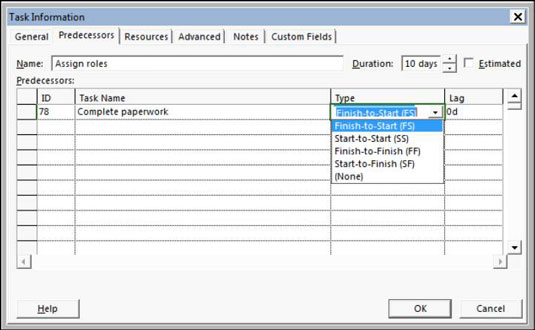Прављење односа зависности у Пројецт 2013 је једноставно: креирате зависност, бирате тип зависности и уграђујете било које време кашњења или време испоруке. Тешки део лежи у разумевању како свака врста зависности утиче на ваш план када ваш пројекат почне да ради и када почнете да бележите стварну активност коју ресурси обављају на задацима.
Када креирате зависност, подразумевано је то однос „заврши-почети“: један задатак мора да се заврши пре него што други може да почне. Ако је то само врста зависности коју желите, то је све.
Ако није онакав какав желите, након што креирате ову везу, можете да је уредите да бисте променили тип зависности или да бисте повећали време кашњења или испоруке. Стога, ако нисте пажљиви у одабиру задатака, стрелица зависности ће се вратити уназад у распореду.
Да бисте успоставили једноставну везу од краја до почетка, следите ове кораке:
Прикажите приказ Гантовог графикона и уверите се да су два задатка која желите да повежете видљива.
Можда ћете морати да скупите неке задатке у свом пројекту или користите дугме Зоом на картици Приказ да бисте ставили више задатака на екран.
Кликните на претходни задатак и Цтрл+кликните на следећи задатак, а када су оба задатка истакнута, кликните на икону Цхаин Линк на картици Датотека задатка.
Можете наставити да држите притиснут тастер Цтрл и да истакнете онолико задатака колико желите да повежете.
Можете да повежете више задатака заредом у везу „заврши-почети“ тако што ћете кликнути на први задатак и превући до последњег задатка. Када пустите дугме миша, кликните на икону Цхаин Линк да повежете све задатке по реду.
Најбоља пракса је да повежете само подзадатке, који представљају стварни рад, а не збирне задатке. Метода Цтрл+клик је корисна за прескакање збирних задатака када бирате задатке за повезивање.
Такође, било да користите миша или дугме Повежи задатке за превлачење између задатака, задатак који је први изабран увек постаје претходник. Стога, ако нисте пажљиви у одабиру задатака, стрелица зависности се помера уназад у распореду.
Да бисте успоставили везу у дијалогу Информације о задатку или да бисте изменили постојећи однос, забележите ИД број задатка претходног задатка, а затим следите ове кораке:
Двапут кликните на задатак наследника.
Отвара се оквир за дијалог Информације о задатку за изабрани задатак.
Кликните на картицу Претходници.
На овој картици можете изградити онолико односа зависности колико желите.
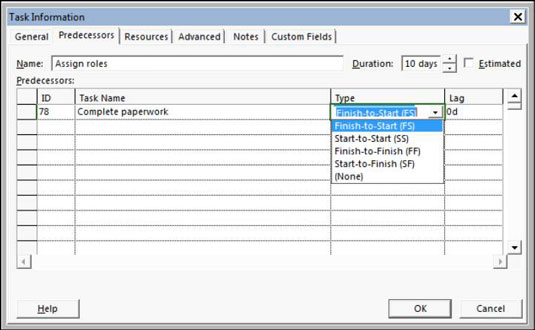
У поље ИД унесите ИД број задатка за претходни задатак.
Алтернативно, можете изабрати задатак са падајуће листе Назив задатка. Појављују се сви задаци које сте већ унели у пројекат. Да бисте приказали ову листу, кликните на следећу празну ћелију Име задатка, а затим кликните на стрелицу падајуће листе која се појављује.
Притисните Таб.
Назив задатка и подразумевани тип зависности од краја до почетка који приказује 0д (без дана, што је подразумевана јединица времена) времена кашњења се уносе аутоматски.
Кликните на колону Тип и кликните на стрелицу која се појави да бисте приказали типове зависности, а затим кликните на одговарајућу зависност за вашу ситуацију.
Ако желите да додате кашњење или време испоруке, кликните на поље Кашњење и користите стрелице које се појављују да бисте подесили количину времена.
Кликните горе до позитивног броја за време кашњења или кликните доле до негативног броја за време испоруке.
Поновите кораке од 3 до 6 да бисте успоставили додатне односе зависности.
Када завршите, кликните на дугме ОК да бисте сачували зависности.
Да бисте „пребацили“ везу између задатака, изаберите оба задатка, а затим притисните Цтрл+Ф2. Да бисте прекинули везу, притисните Цтрл+Схифт+Ф2.
Други начин да унесете зависности је да проширите окно Таск Схеет док не видите колону Претходници. Можете да унесете број задатка претходног задатка директно у ту колону.